At downloade Netflix-film til et USB-drev kan hjælpe dig med nemt at afspille Netflix-film på dit TV og andre medieafspillere. Den barske virkelighed er dog, at Netflix har fjernet download-funktionen fra deres nye Windows-app.
Men bare rolig! Du kan stadig bruge en professionel tredjeparts Netflix-videodownloader til at downloade Netflix-film til flashdrev og gemme dem permanent. Du kan frit overføre de downloadede Netflix-videoer i MP4-format til enhver enhed og afspille dem ved hjælp af enhver lokal afspiller.
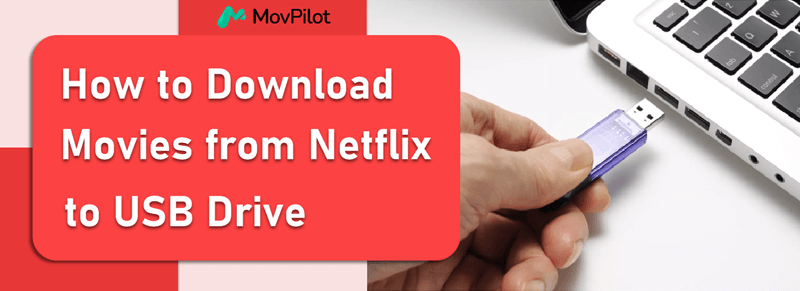
Anbefalet værktøj: MovPilot Netflix Video Downloader
Netflix har krypteret alle downloadede film og tv-shows for at sikre, at de kun kan afspilles i appen, hvilket forhindrer brugere i at overføre Netflix-downloads til USB-drev eller andre enheder. Heldigvis kan du bruge MovPilot Netflix Video Downloader for at downloade dem som DRM-fri almindelige videofiler på Windows PC eller Mac.
Efter downloader Netflix-film uden DRM-begrænsninger kan du overføre dine yndlings Netflix-videoer til et USB-drev for fleksibel afspilning. Desuden, da MovPilot understøtter tilpasning af output-mappen, kan du tilslutte dit USB-drev til computeren og indstille det som output-mappen, så du kan downloade Netflix-videoer direkte til USB-stikket.
🌞 Main Features of MovPilot Netflix Video Downloader
- Konverter Netflix-videoer til MP4 eller MKV i FHD 1080P høj opløsning
- Bevare Dolby Digital 5.1 surround sound for overlegen afspilning
- Indbygget Netflix-browser til direkte at søge efter Netflix-shows og -film
- 5X downloadhastighed for at downloade flere Netflix-afsnit sammen
- 3 undertekstmuligheder: bløde undertekster, hårde undertekster eller eksterne undertekster
Lad os nu se, hvordan du downloader Netflix-videoer til USB-drev ved hjælp af MovPilot Netflix Video Downloader.

Proces 1. Download Netflix-film som MP4/MKV på computeren
Trin 1. Log ind på Netflix i MovPilot
Download MovPilot Netflix Video Downloader og installer det på din computer. Start den derefter. Derefter skal du logge ind på din Netflix-konto, når login-vinduet dukker op.

Trin 2. Juster outputindstillinger
Klik på gear ikonet i øverste højre hjørne for at tilpasse outputindstillinger. Du kan vælge outputformat, video-codec, lydsprog, undertekstsprog osv.
Især kan du tilslutte dit USB-drev til computeren og indstille det som output-mappe og dermed direkte downloade Netflix-film til USB-stick.

Trin 3. Søg efter Netflix-film/tv-udsendelser til download
Gå tilbage til hjemmesiden. På Download modul, skriv direkte navnet på de Netflix-film eller tv-serier, du vil downloade, i bjælken, og tryk derefter på søgeknappen til højre. Derudover kan du kopiere og indsætte videoens URL i bjælken for at komme til videoen.

Trin 4. Download filmene/tv-udsendelserne for at overføre dem til et USB-drev
Tryk på download knap, der findes bag alle Netflix-film/tv-shows. Når downloadprocessen er færdig, kan du klikke på Historie modul for at kontrollere dine downloads og overføre dem til et USB-drev.

Proces 2. Overfør Netflix-downloads fra computer til USB-drev
Når du har afsluttet ovenstående trin, er det tid til at overføre dine Netflix-downloads fra pc til USB-drev. Følg venligst vejledningen nedenfor:
Trin 1. Indsæt USB-drevet i din computer.

Trin 2. I den "Historie" modul af MovPilot Netflix Video Downloader, klik på folder ikonet for at finde Netflix-downloads på din computer.

Trin 3. Du skal blot trække disse filer af dine Netflix-downloads til dit USB-drev, eller kopiere og indsætte dem i USB-drevmappen. Tag derefter dit USB-drev ud i sikkerhed. Du kan nu for evigt beholde disse Netflix-downloads og nyde dem når som helst og hvor som helst.
Ofte stillede spørgsmål om download af Netflix-film til USB-drev
Er det ulovligt at downloade Netflix-film til en USB?
At downloade Netflix-film til et USB-drev til personlig brug er lovligt i de fleste jurisdiktioner. Det er dog vigtigt at huske, at brug af downloadet Netflix-indhold til kommercielle formål, såsom at sælge eller distribuere det, kan være i strid med lokale love om ophavsret. Sørg altid for, at du bruger downloadet indhold ansvarligt og i henhold til Netflixs servicevilkår.
Hvordan ser jeg Netflix via USB?
For at se Netflix via et USB-drev kan du bruge et smart-tv eller spilkonsol, der understøtter USB-afspilning. Download først Netflix-film eller tv-shows til USB-drevet via MovPilot Netflix Video Downloader. Tag derefter USB-drevet ud af computeren og indsæt det i dit TV's USB-port. Brug dit tv's medieafspiller eller indbyggede software til at få adgang til og afspil Netflix-indhold på tv direkte fra USB-flashdrevet.
Afsluttende ord
Nu hvor du har lært den omfattende metode til at downloade Netflix-film til et USB-flashdrev, MovPilot Netflix Video Downloader fremstår som den ultimative løsning. Det bryder igennem DRM-restriktioner på Netflix-film, så du nemt kan overføre dine Netflix-downloads til en USB-disk eller endda downloade Netflix-film direkte til et USB-drev. Download og brug MovPilot nu for at nyde Netflix-film frit med en USB-stick!
MovPilot Netflix Video Downloader
Download Netflix-film og -serier for nemt at se offline!






